Obsah
V tomto článku sa dozviete, ako môžete povoliť alebo zakázať klávesnicu na obrazovke v systéme Windows 10. Klávesnica na obrazovke (alias "virtuálna klávesnica" alebo "dotyková klávesnica") môže byť veľmi užitočná v počítačoch alebo tabletoch bez fyzickej klávesnice alebo v prípadoch, keď je fyzická klávesnica pokazená alebo niektoré jej klávesy nefungujú správne.
Nižšie nájdete pokyny, ako otvoriť klávesnicu na obrazovke v systéme Windows 10 pomocou myši alebo iného ukazovacieho zariadenia* a ako ju povoliť alebo zakázať pri spustení systému Windows alebo v prostredí systému Windows.
Poznámka: Ak máte fyzickú klávesnicu, najrýchlejšie otvoríte klávesnicu na obrazovke stlačením tlačidla CTRL + Windows + O alebo zadaním osk.exe v dialógovom okne Spustiť a kliknutím na OK .

Ako povoliť alebo zakázať klávesnicu na obrazovke a dotykovú klávesnicu v systéme Windows 10.
- Povolenie alebo zakázanie klávesnice na obrazovke v nastaveniach zjednodušenia prístupu.Zapnutie alebo vypnutie ikony dotykovej klávesnice na paneli úloh.Povolenie alebo zakázanie klávesnice na obrazovke pri prihlásení (spustení) v systéme Windows 10/11.Úplné vypnutie klávesnice na obrazovke a dotykovej klávesnice v systéme Windows 10/11.
Metóda 1. Zapnite/vypnite klávesnicu na obrazovke v nastaveniach zjednodušenia prístupu.
1. Prejsť na Štart menu  > Nastavenia
> Nastavenia  , alebo do oblasti vyhľadávania zadajte "nastavenia" a otvorte ich.
, alebo do oblasti vyhľadávania zadajte "nastavenia" a otvorte ich.
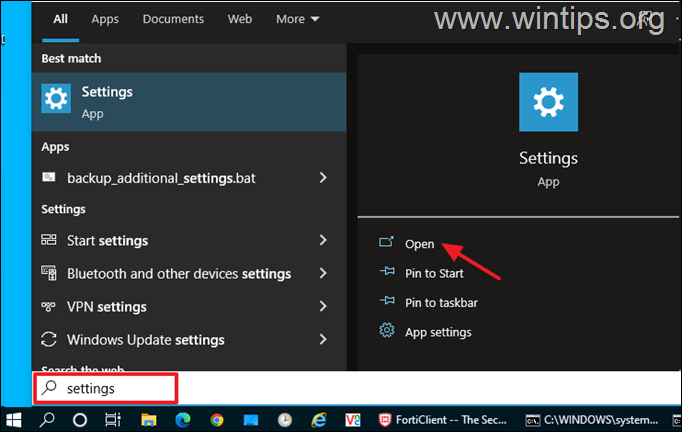
2. Na hlavnej stránke aplikácie Nastavenia otvorte Jednoduchý prístup nastavenia.
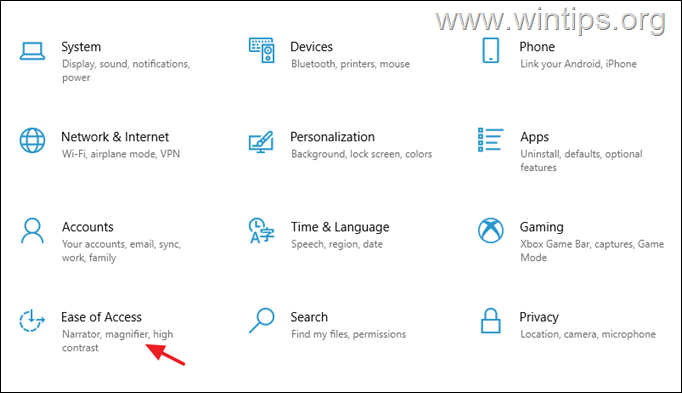
3. V položke Možnosti zjednodušenia prístupu vyberte Klávesnica na ľavej strane a potom nastavte Používanie zariadenia bez fyzickej klávesnice prepnúť na NA na otvorenie klávesnice na obrazovke v systéme Windows 10. *
Poznámka: Ak chcete vypnúť klávesnicu na obrazovke v systéme Windows 10, stačí nastaviť prepínač na OFF a postupujte podľa pokynov na krok-1 na stránke . Metóda 4 ak chcete používateľom akýmkoľvek spôsobom zabrániť otvoriť klávesnicu na obrazovke (napr. stlačením klávesovej skratky On-Screen: CTRL + Windows + O alebo zadaním osk.exe v príkazovom poli Spustiť).
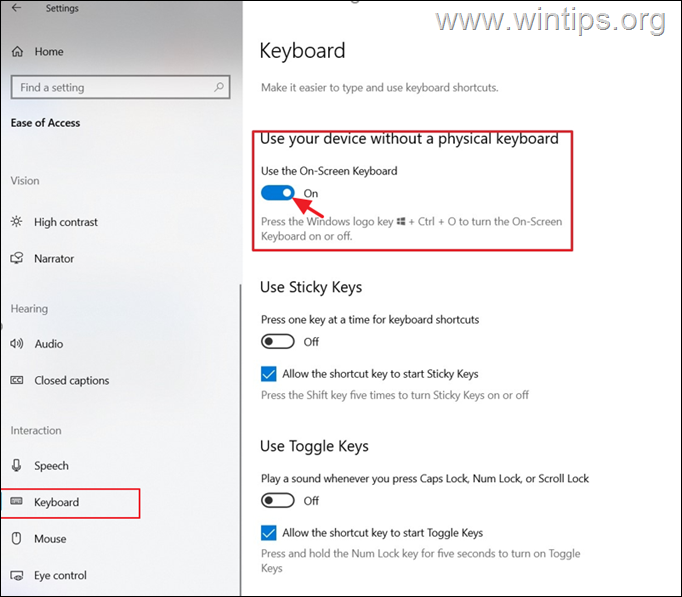
4. Počkajte niekoľko sekúnd a na obrazovke sa zobrazí klávesnica na obrazovke.
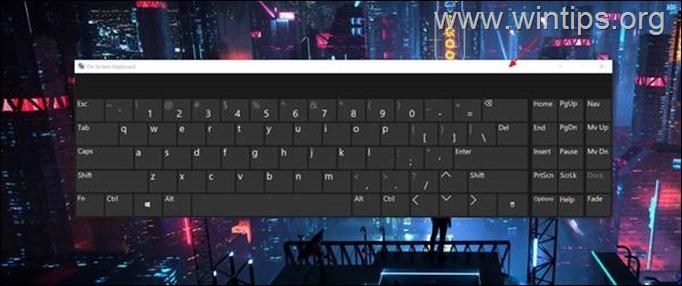
Metóda 2. Povolenie/zakázanie ikony dotykovej klávesnice na paneli úloh.
Druhý spôsob otvorenia klávesnice na obrazovke v systéme Windows 10 je aktivácia a stlačenie ikony "Virtuálna klávesnica" na paneli úloh. Ak to chcete urobiť:
1. Kliknite pravým tlačidlom myši na paneli úloh a otvorte Nastavenia panela úloh.
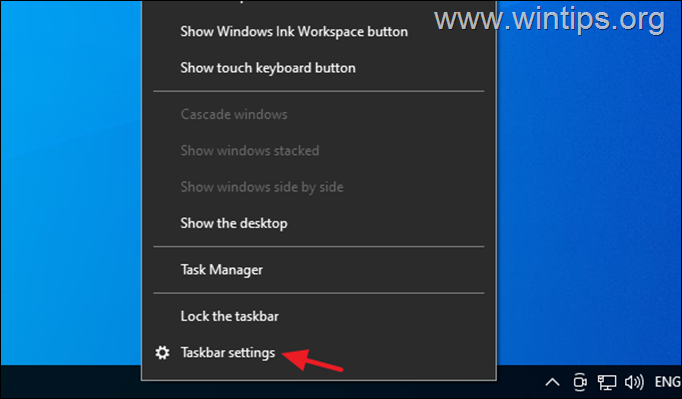
2. Prejdite nadol a pod Oblasť oznámení vybrať Zapnutie alebo vypnutie systémových ikon .
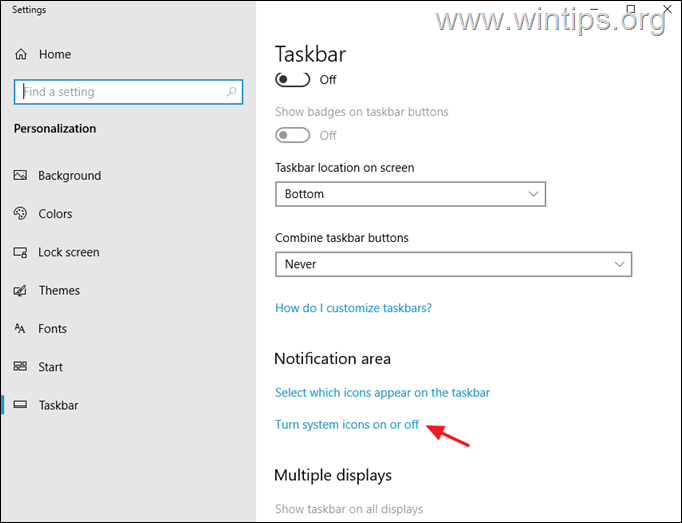
3. Potiahnite Dotyková klávesnica prepnúť na NA ak chcete zobraziť ikonu dotykovej klávesnice na paneli úloh, alebo ju nastavte na možnosť VYPNÚŤ, ak chcete odstrániť ikonu dotykovej klávesnice z panela úloh. *
Poznámka: Ak chcete úplne zakázať ikonu dotykovej klávesnice, aby ste zabránili používateľom otvárať odtiaľ virtuálnu klávesnicu, prečítajte si pokyny na adrese krok-2 v metóde 4.
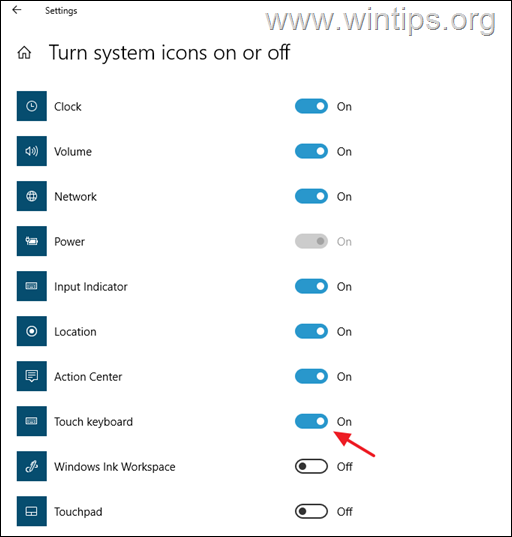
4. Teraz vždy, keď chcete otvoriť klávesnicu na obrazovke, stačí stlačiť ikonu virtuálnej klávesnice na paneli úloh.
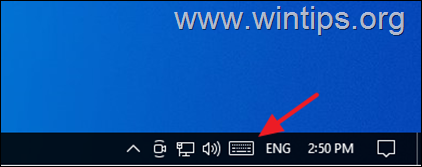
Metóda 3. Ako povoliť alebo zakázať klávesnicu na obrazovke pri spustení.
Ak chcete spustiť alebo zastaviť načítanie klávesnice na obrazovke pri každom prihlásení: *
Poznámka: Nasledujúce pokyny sa vzťahujú na systém Windows 10 aj Windows 11.
1. Prejdite na Ovládací panel, nastaviť Zobraziť podľa na Malé ikony a otvorte Jednoduchý prístup Centrum .
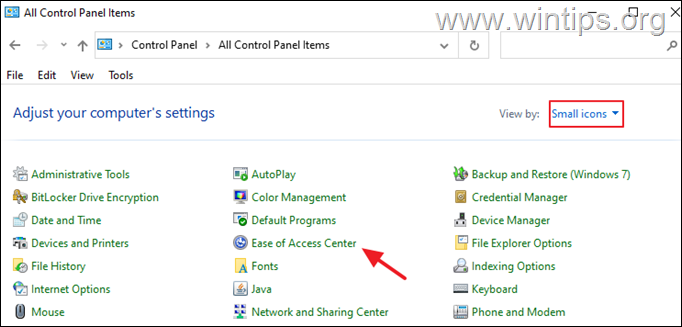
2. Kliknite na . Používajte počítač bez myši alebo klávesnice.
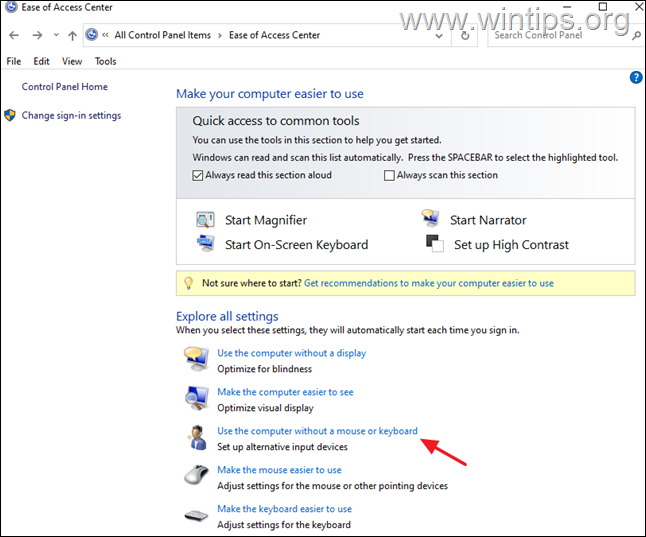
3. Skontrolujte . Používanie klávesnice na obrazovke ak chcete, aby sa virtuálna klávesnica spúšťala pri spustení počítača, alebo zrušte začiarknutie políčka, ak ju chcete vypnúť.
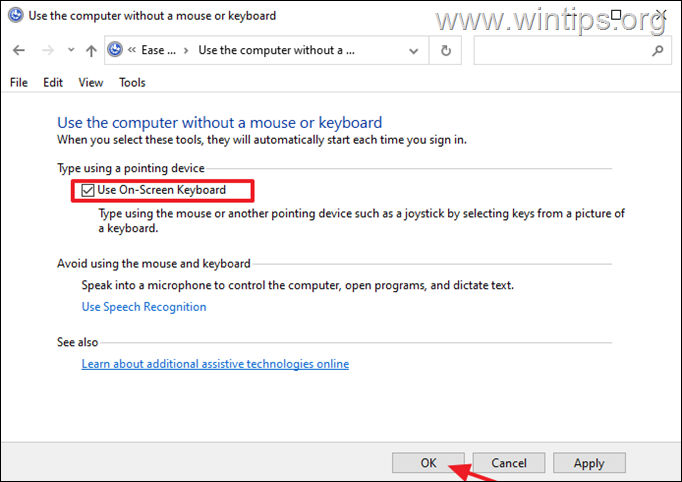
Metóda 4. Ako zabrániť akémukoľvek používateľovi otvoriť klávesnicu na obrazovke.
Ak chcete používateľom úplne zabrániť otvoriť klávesnicu na obrazovke (akýmkoľvek spôsobom) a zakázať ikonu dotykovej klávesnice na paneli úloh systému Windows 10/11, postupujte podľa týchto pokynov:
Krok 1. Premenujte aplikáciu Klávesnica na obrazovke (OSK.EXE).
1. Otvorte Prieskumníka a prejdite na C:\Windows\System32\
2. Kliknite pravým tlačidlom myši na adrese osk.exe a vyberte Vlastnosti.
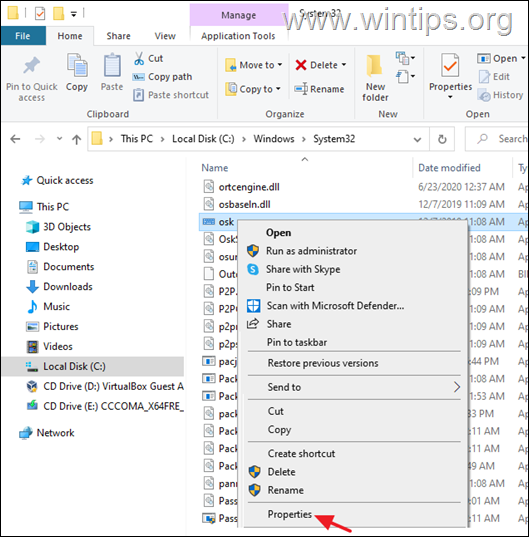
3. Na stránke Zabezpečenie kliknite na kartu Pokročilé .
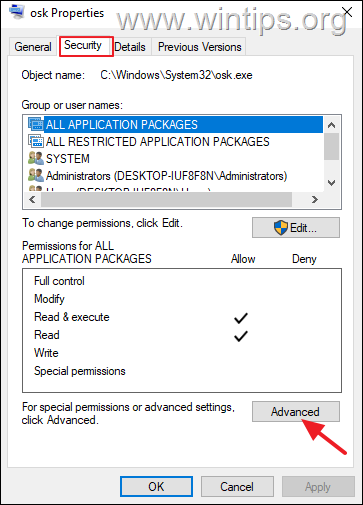
4. Kliknite na . Zmena Majiteľ.
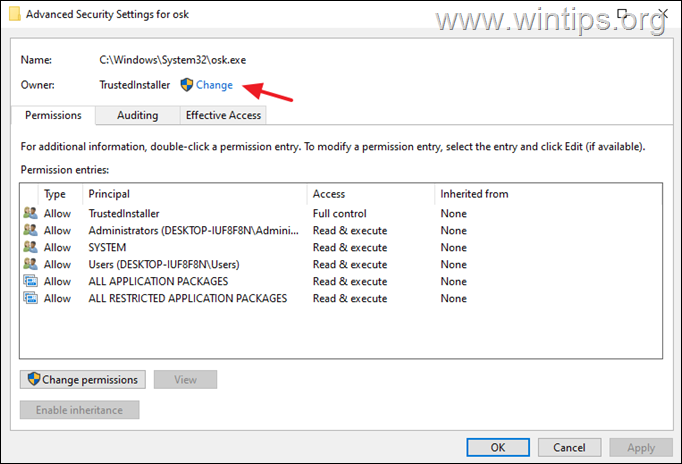
5. Zadajte Administrators alebo názov svojho administrátorského účtu a kliknite na V PORIADKU.
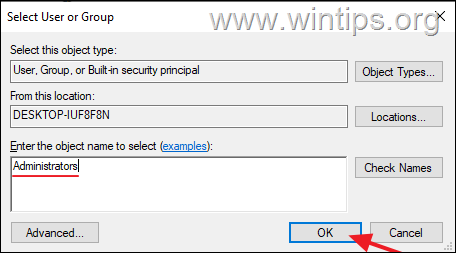
6. Hit Aplikovať a OK > OK > V PORIADKU.
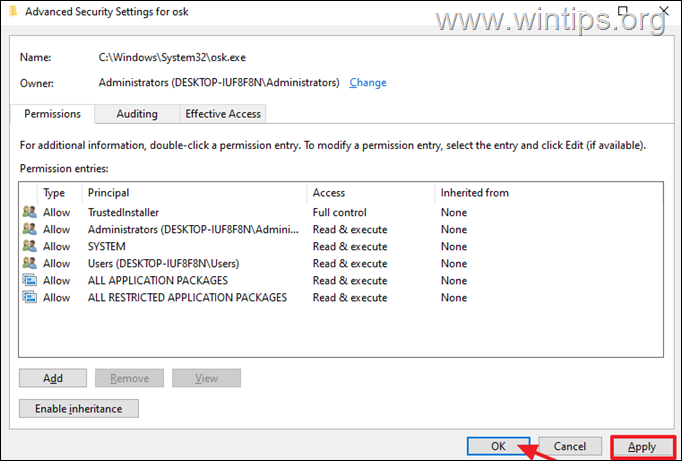
7. Zatvoriť a znovu otvoriť " osk" súbor Vlastnosti .
8. Na stránke Zabezpečenie vyberte kartu Upraviť.
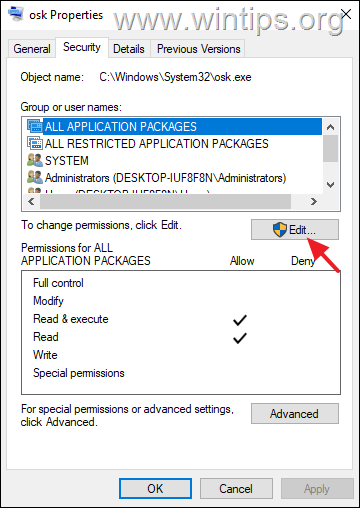
9. Potom kliknite na tlačidlo Pridať a pridať Každý v zozname používateľov.
10. Nakoniec vyberte Každý a vyberte Odmietnuť. Kliknite na . OK tri (3) krát vykonajte zmenu a je to hotové!
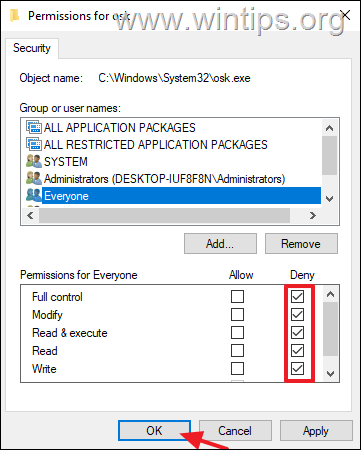
11. Odteraz nebude môcť žiadny používateľ žiadnym spôsobom otvoriť klávesnicu na obrazovke. *
Poznámka: Ak chcete obmedzenie odstrániť, otvorte Propertie s aplikácie "osk" a odstrániť Každý zo zoznamu.
Krok 2. Zakážte ikonu dotykovej klávesnice na paneli úloh v službách.
Ak chcete zabrániť akémukoľvek používateľovi otvoriť virtuálnu klávesnicu z ikony dotykovej klávesnice na paneli úloh, pokračujte a zakažte príslušnú službu "Dotyková klávesnica" v službách systému Windows:
1. Súčasne stlačte tlačidlo Windows  + R otvoriť príkazové okno Spustiť.
+ R otvoriť príkazové okno Spustiť.
2 . Do príkazového riadka spustenia zadajte: services.msc a stlačte Vstúpte.
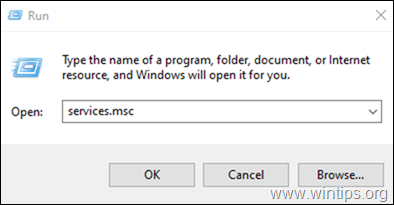
3. Vyhľadajte a kliknutie pravým tlačidlom myši na na adrese Služba dotykovej klávesnice a panela na písanie rukou a vyberte Vlastnosti.
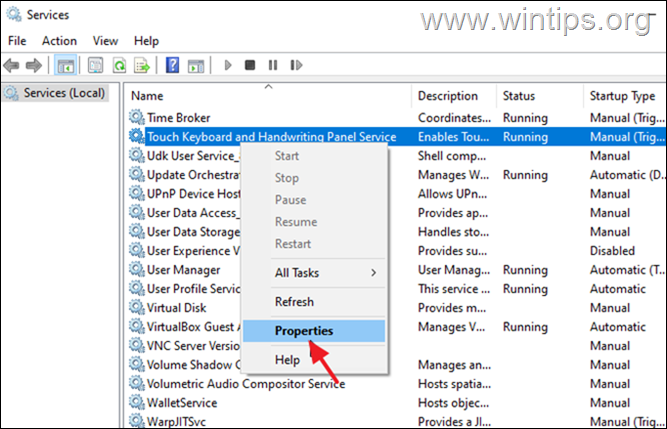
4. Zmeniť Spustenie typ z Manuálne na Bezbariérový a kliknite na V PORIADKU.
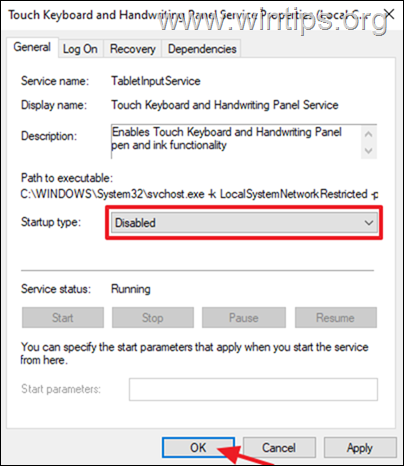
5. Reštartovanie počítača, aby ste vykonali zmenu, a hotovo!
To je všetko! Ktorá metóda sa vám osvedčila?
Dajte mi vedieť, či vám táto príručka pomohla, a zanechajte komentár o svojich skúsenostiach. Prosím, lajkujte a zdieľajte túto príručku, aby ste pomohli ostatným.

Andy Davis
Blog správcu systému o systéme Windows





